Můžete získat bezplatnou zkušební licenci a stáhnout plesk z níže uvedeného odkazu:
https: // stránka.plesk.com / plesk-onyx-free-download
Ujistěte se, že jste nastavili skutečnou e-mailovou adresu, protože pro získání bezplatné licence je povinné potvrzení.
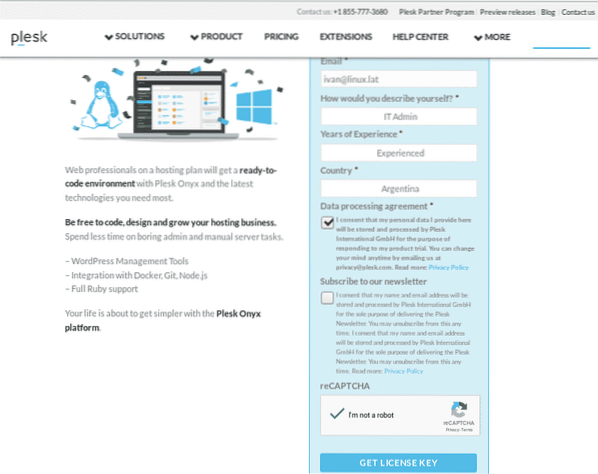
Po odeslání formuláře obdržíte e-mail s licencí a odkazem na stažení Plesku.
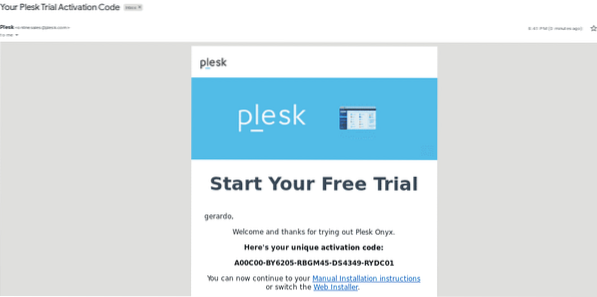
Odkaz nás dovede k příkazu:
sh <(curl https://autoinstall.plesk.com/one-click-installer ||wget -O - https: // automatická instalace.plesk.com / one-click-installer)
Instalace se spustí automaticky a může trvat až hodinu.
Po dokončení instalace se na konzole zobrazí obrazovka podobná obrázku níže s přihlašovacími odkazy. Zkopírujte a vložte odkaz do svého prohlížeče.

Z konzoly serveru můžete vždy generovat přihlašovací odkazy zadáním „plesk přihlášení“
Používání Plesku je velmi jednoduché a intuitivní, v tomto tutoriálu nebudu učit používat Plesk, protože různí uživatelé mohou mít různé potřeby, Plesk má velmi úplnou znalostní databázi, ke které máte přístup zadáním jakékoli otázky na Google.
V tomto článku budu číslovat běžné postupy na ochranu našeho serveru Plesk,
Instalace rozšíření zabezpečení
Po vstupu do Plesku klikněte na Rozšíření> Kategorie> Zabezpečení
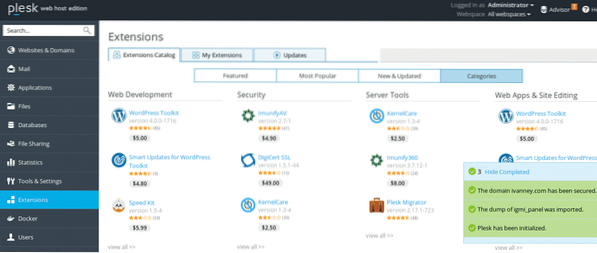
Budete si muset nainstalovat následující rozšíření:
1. Umožňuje šifrování nebo SSL!
2. Poradce
3. Pokročilá pravidla ModSecurity od společnosti Atomicorp
4. (D) Rozhraní DoS Deflate
5. Google Authenticator
Chcete-li nainstalovat každé z rozšíření, postupujte podle stejných kroků, které popíšu jako příklad (D) DoS Deflate Interface.
Klikněte na ikonu rozšíření a poté vyberte VOLNÝ, UVOLNIT, stiskněte tlačítko “Dostat to zdarma“
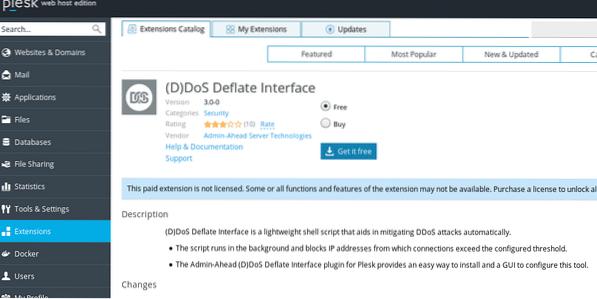
Plesk nainstaluje vybrané rozšíření automaticky, opakujte tento krok se všemi rozšířeními, které chcete nainstalovat.
Bezpečnostní zásady
Dále klikněte na Nástroje a nastavení> Zásady zabezpečení
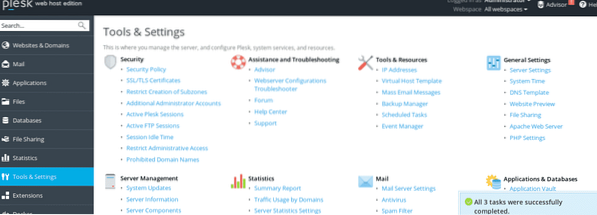
Zakázat FTP a povolit pouze FTPS povoleno k vynucení zabezpečeného přenosu souborů. Můžete také uživatelům zabránit v používání slabých hesel, označte Silný nebo Velmi silný.
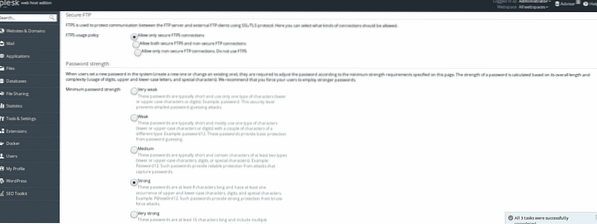
Po instalaci Lets Encrypt nebo některého z rozšíření pro SSL, pojďme zabezpečit vaše domény, přejděte na Webové stránky a domény (první možnost v hlavní nabídce) a klikněte na ikonu Lets Encrypt, pokud jste ještě nenastavili doménu, proveďte to kliknutím na +Přidat doménu přidejte doménu a postupujte podle následujících kroků:

Po kliknutí na ikonu Pojďme zašifrovat vyplňte svou e-mailovou adresu a označte obě možnosti, pokud také hostujete webový server.
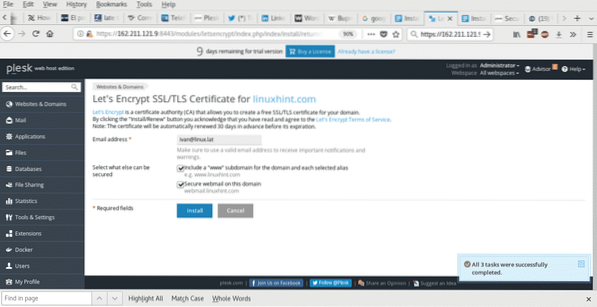
Chcete-li zabezpečit poštovní server pomocí SSL / TLS v hlavní nabídce, přejděte zpět na Nástroje a nastavení> Zabezpečení> Certifikáty SSL / TLS
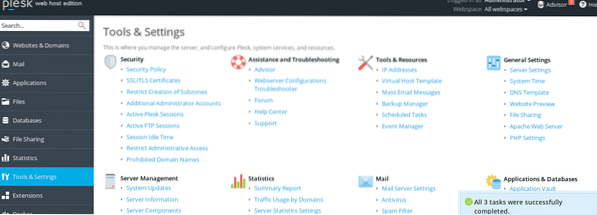
Klikněte na změna vedle "certifikát pro zabezpečení pošty“
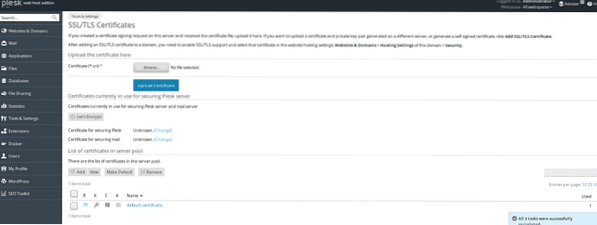
Vyberte certifikát, který chcete použít, a stiskněte OK
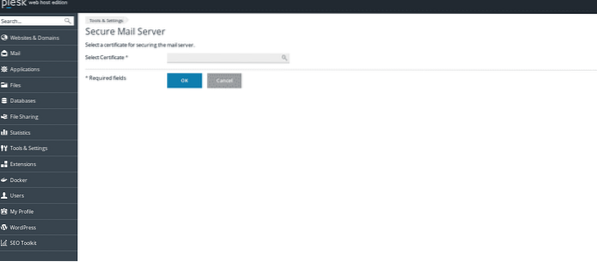
Další opatření:
Můžete si stáhnout a nainstalovat následující nástroje
https: // www.plesk.com / extensions / virustotal-website-check /
Povolte ModSecurity kliknutím na Nástroje a nastavení> Brána firewall webových aplikací (ModSecurity)
Pokud jej nemůžete najít, přidejte Modsecurity, klikněte na Nástroje a nastavení> Aktualizace a upgrady, na požádání přidat výjimku pro certifikát.
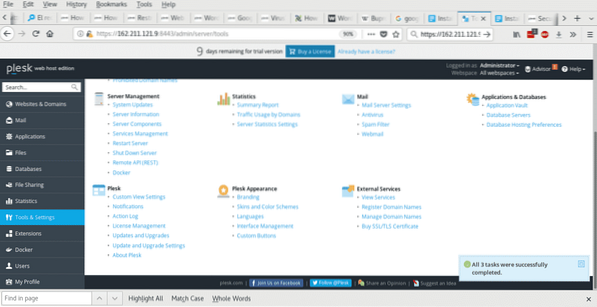
Mezi nižšími možnostmi najdete Přidat nebo odebrat komponenty> Webhosting
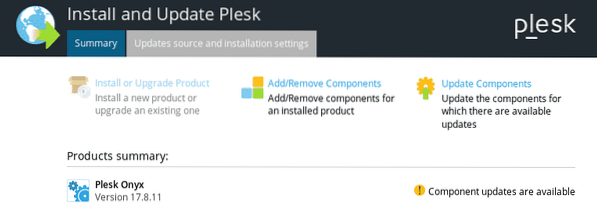
Po instalaci ModSecurity jděte Nástroje a nastavení> Brána firewall webových aplikací (ModSecurity) a zapněte bránu firewall, zvolte úroveň ochrany a uložte nastavení.
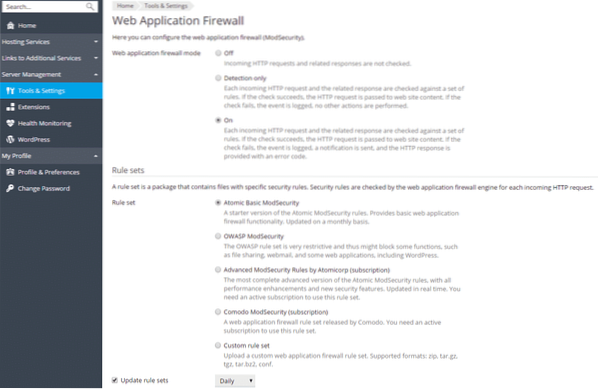
Závěr
Plesk nám umožňuje nejen snadnou správu serverů a různých služeb, ale také udržování velmi profesionální úrovně zabezpečení bez nutnosti být Linuxovým guru. Jeho rozhraní umožňuje uživateli velmi intuitivně nastavit certifikáty, brány firewall, antivirové programy, ověřovací systémy a další.
Doufám, že vám tento krátký návod k instalaci bezpečné instalace Plesku připadal užitečný, sledujte LinuxHint pro nové články a aktualizace v Linuxu.
 Phenquestions
Phenquestions


